join.me Visualizzatore mobile per iPhone, iPad, iPod Touch ora disponibile - App Android in arrivo

L'ho provato sul mio iPhone e ha funzionato alla grande. Mi sarebbe piaciuto vederlo su un iPad, dove probabilmente sembra ancora meglio ma sfortunatamente MrGroove ha lasciato il suo iPad sul bancone della cucina questa mattina ... <grrr>
Dopo aver scaricato il visualizzatore mobile join.me dall'App Store e averlo avviato, si viene reindirizzati direttamente a una schermata che richiede il numero join.me per la schermata condivisa. Ricorda: con join.me, tu non devi registrare un account o registrarti. Digita semplicemente il numero join.me dall'host e via.

Questa schermata è una vista completamente ridottain modalità orizzontale. In termini di fluidità, è agitato come ci si aspetterebbe da una conferenza Web, ma completamente tollerabile. Ovviamente, il tuo chilometraggio varierà: lo stavo testando su una connessione WiFi. Le velocità 3G possono essere migliori o peggiori.

Puoi pizzicare o toccare due volte per ingrandire e quindi spostarti con il dito, proprio come quando navighi sul Web. Come puoi vedere, è abbastanza nitido.

Inoltre, puoi vedere i pulsanti di controllo nella parte inferiore di questo scatto. Questi vengono nascosti automaticamente quando si lascia lo schermo da solo. Come noterai, hai il Telefono pulsante, che visualizza il numero di chiamata in conferenza, il Chiacchierare pulsante, il I partecipanti pulsante e un X per uscire dalla conferenza join.me. Cosa manca? Trasferimento di file e controllo delle richieste, che sono comprensibilmente più difficili da implementare su una piattaforma mobile. Non molto negativo, però, dal momento che non riesco a immaginare nessuno in grado di gestire una conferenza web dal proprio iPhone.

La finestra di chat funziona esattamente come la versione desktop. Puoi inviare chat a tutti o solo a una persona alla volta (PM). L'unico lato negativo è che non puoi vedere lo schermo quando stai chattando, ma immagino che puoi farlo con la versione per iPad.

La schermata dei partecipanti è esattamente ciò che ti aspetteresti. Nessuna altra funzionalità qui.
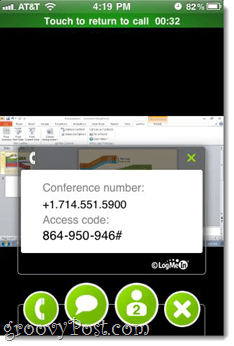
Il bridge per le teleconferenze in realtà è un po 'carente. join.me non ha VoIP integrato, il che va bene, ma il fatto che non è possibile copiare e incollare il numero della conferenza o il codice di accesso è una specie di trascinamento. Non puoi nemmeno toccare il numero per comporlo automaticamente, come puoi fare in quasi tutte le altre app sulla piattaforma iOS. Quindi, cosa dovresti fare? Se riesci a memorizzare sia il numero di telefono a 10 cifre sia il codice di accesso a nove cifre, avrai più potenza. Altrimenti, dovrai scriverlo su un foglio di carta, passare all'app del telefono e quindi tornare indietro. Drag-O-Rama.
Ma buone notizie per i clienti AT&T (per una volta): Sarai in grado di rimanere in chiamata e visualizza la tua partecipazione.io conferenza contemporaneamente su 3G. Gli utenti di Verizon iPhone potranno fare entrambe queste cose dal proprio iPhone solo quando si trovano su WiFi. sfondi join.me bene quando sei in multitasking: sono passato all'app del mio telefono per chiamare e sono tornato e non ho perso la connessione.
Nel complesso, mi piace il join.io visualizzatore di dispositivi mobili: sono molto contento che esista. La mancanza di VoIP, il trasferimento di file e il controllo remoto sono totalmente comprensibili. L'imbarazzo della teleconferenza è meno perdonabile. Ma forse sarà lì nel prossimo aggiornamento.
Oh, e per gli utenti Android, sei il prossimo. Il visualizzatore mobile Android è funzionante e presto arriverà su un dispositivo Android vicino a te.










lascia un commento